「Visual Studio Code」のフォントを変更する手順について備忘録的に投稿します。
エディターフォントの変更
Visual Studio Codeでは[設定]画面の “Editor: Font Family” 項目でフォントの変更ができます。
具体的には次の手順で行います。
1.[ファイル|設定]メニューで表示された[設定]画面の “editor.font.family” で検索します。
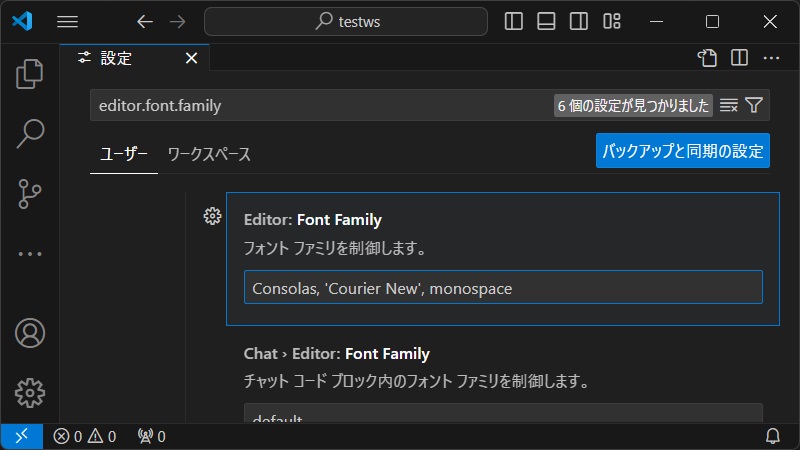
2. 表示された[Editor: Font Family]項目に利用したいフォント名を入力します。(スペースが含まれたフォント名の場合はシングルクォーテーションで括ります)
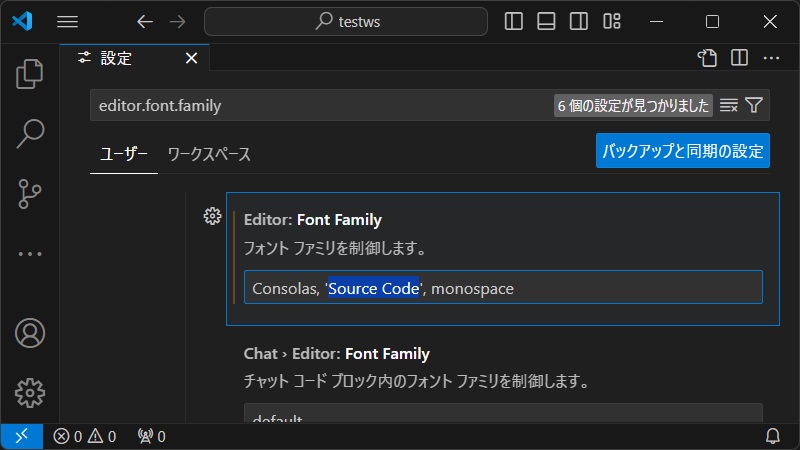
3. エディターで表示されるフォントが変更されます。
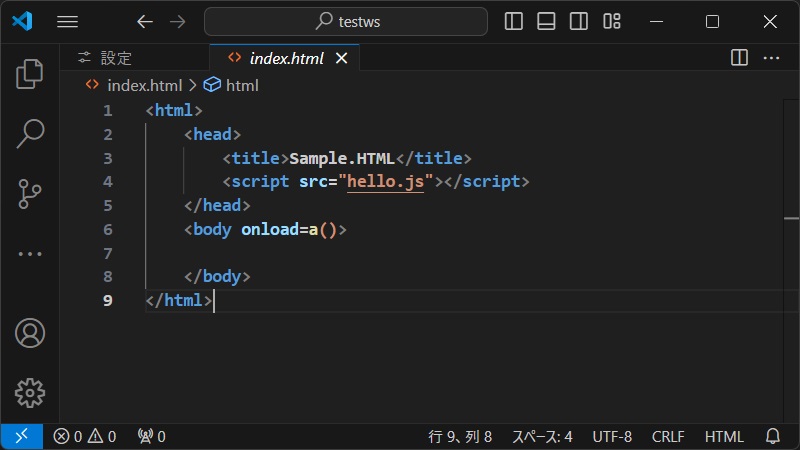
残念ながら、この記事を書いている時点の最新バージョン Visual Studio Code 1.93 では、エディターで表示されるフォントは変更できますが、メニューやメッセージ、ダイアログボックスなどに表示されるフォントを変更する項目が[設定]にありません。
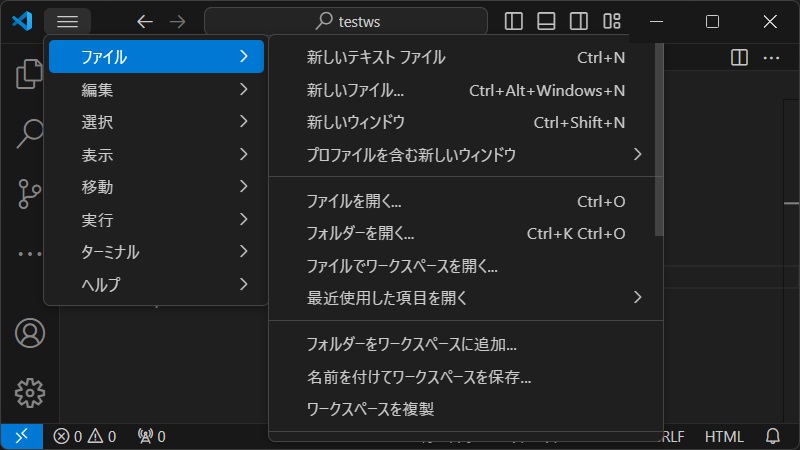
まとめ
「Visual Studio Code」のフォントを変更する手順について書きました。
[設定]画面の “Editor: Font Family” 項目でエディター画面に表示されるフォントの変更ができます。
しかし、エディター以外のメニューやメッセージなどに表示されるフォントを変更する項目が[設定]にありません。
「Visual Studio」と聞くと、Windowsアプリの開発環境としてのイメージが大きいですが、「Visual Studio Code」の場合、LinuxやMacOSでも利用者が多くなってきているマルチプラットフォームに対応したスクリプトエディタです。
その他に、インストールする場所を変更する「ユーザーセットアップディストリビューションへの切り替え」が実施されています。メッセージが表示された場合には、新しいインストール場所に再インストールをお勧めします。
スポンサーリンク
最後までご覧いただき、ありがとうございます。
